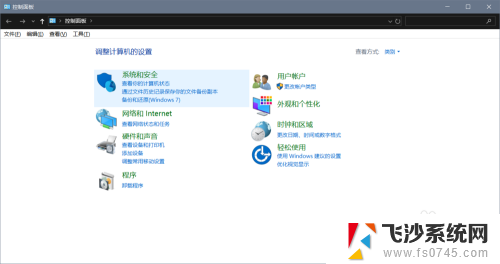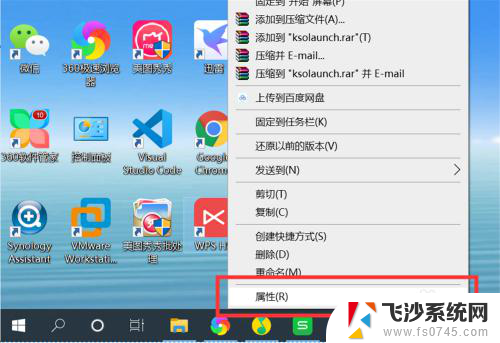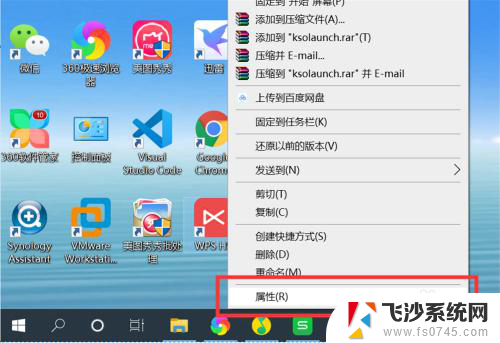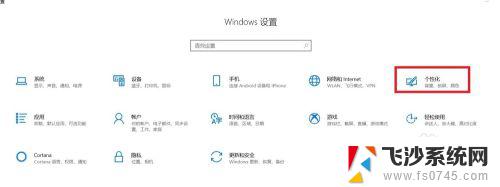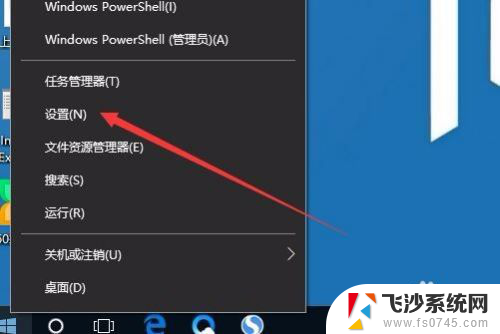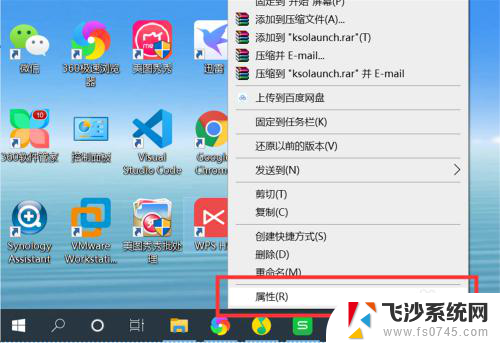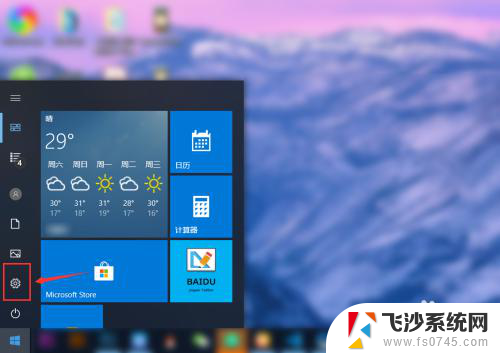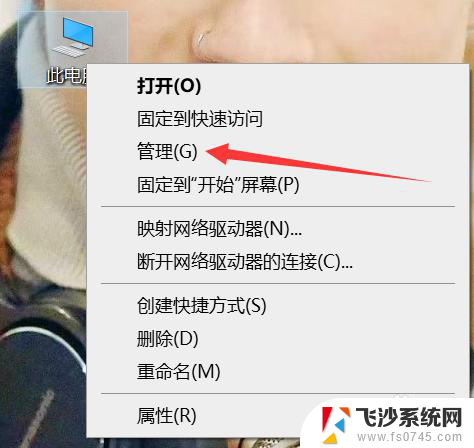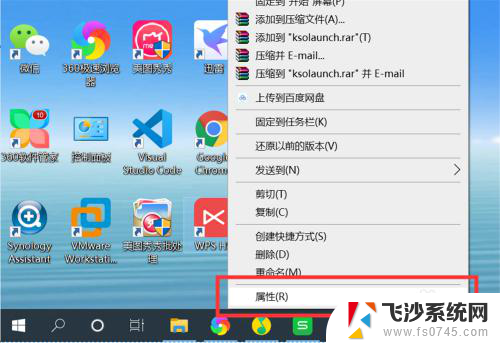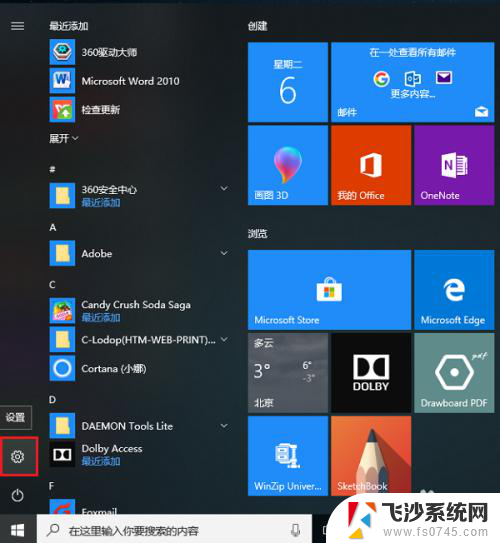win10默认应用老是变 win10默认应用被自动改为系统应用怎么办
更新时间:2024-01-16 13:57:59作者:xtyang
在使用Windows 10操作系统的过程中,我们可能会遇到一个问题,那就是默认应用程序的频繁更改,有时候我们刚刚设置好一个默认应用,下次打开却发现又被系统自动改为其他应用了。这种情况让人感到困惑和烦恼。当Win10默认应用老是变化,或者被自动改为系统应用时,我们应该如何处理呢?本文将为您提供一些解决方法,帮助您有效解决这一问题。
具体步骤:
1.首先点开始菜单,选择设置选项
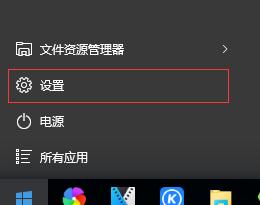
2.进入系统选项
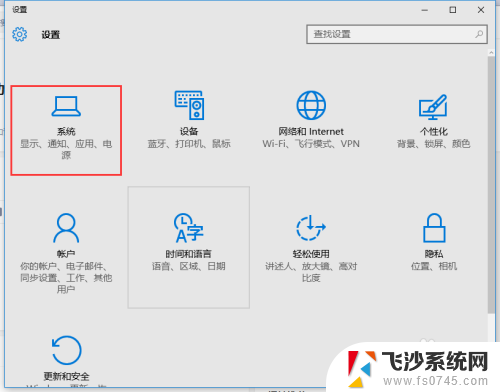
3.在系统中选择左边的默认应用,在右边会出现当前默认的程序。改成你习惯的试试还会不会变回来
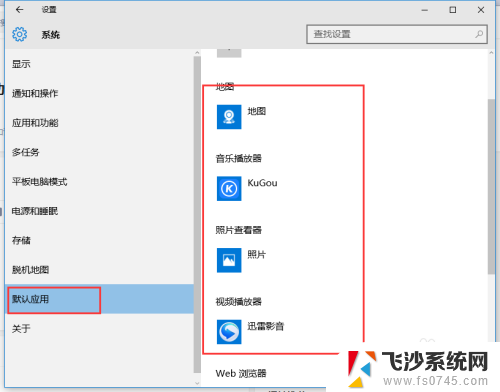
4.如果还会被改回来将右边的滚动条下拉,可以看到有3个选项。我直接使用的按应用设置默认值
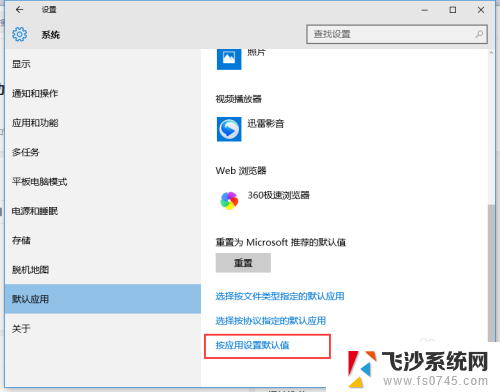
5.之后在新窗口左边找到要设定为默认的程序,然后在右边下面的两个选项中做调正。我第一次直接点将此程序设置为默认值后成功了不到两分钟就被改回来了,所以比较建议直接选横线划的选项
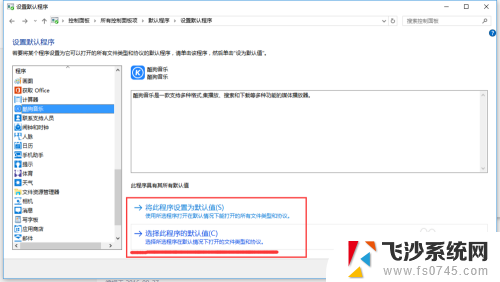
6.打开后将所有想默认由此程序打开的文件类型勾选然后保存就解决了
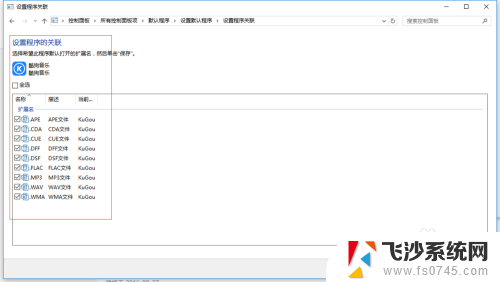
以上就是win10默认应用老是变的全部内容,如果你遇到这种问题,可以尝试按照以上方法解决,希望对大家有所帮助。